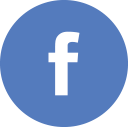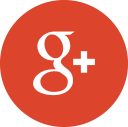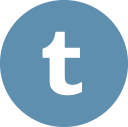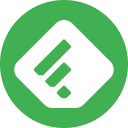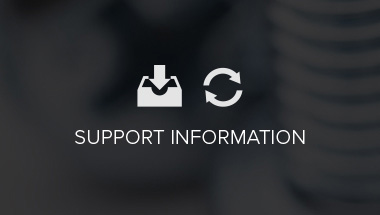Roland BLOG -SUPPORT CATEGORY-
こんにちは。ローランドサポート窓口の WEB 担当がお送りするローランド・ブログ「サポートカテゴリー」です。今回は、ご好評いただいている「はじめての MIDI 講座」の第 3 回として、電子ドラムの MIDI 活用法をご紹介いたします。ぜひご覧ください!!
「はじめての MIDI 講座」 バックナンバーはこちら
【SUPPORT】皆さまのリクエストにお応えします!~ はじめての MIDI 講座 ~(第 1 回)
【SUPPORT】はじめての MIDI 講座 ~シンセサイザー ・キーボード編~(第 2 回)
DAW ソフトで活用しよう!
電子ドラムの代表的な MIDI 活用法といえば、DAW ソフトへの MIDI 録音(打ち込み)です。
ローランドの電子ドラム「Vドラム・シリーズ」は、USB ケーブルでパソコンと接続すれば、演奏した内容を MIDI メッセージでパソコンに送り、DAW ソフトに記録することができます。
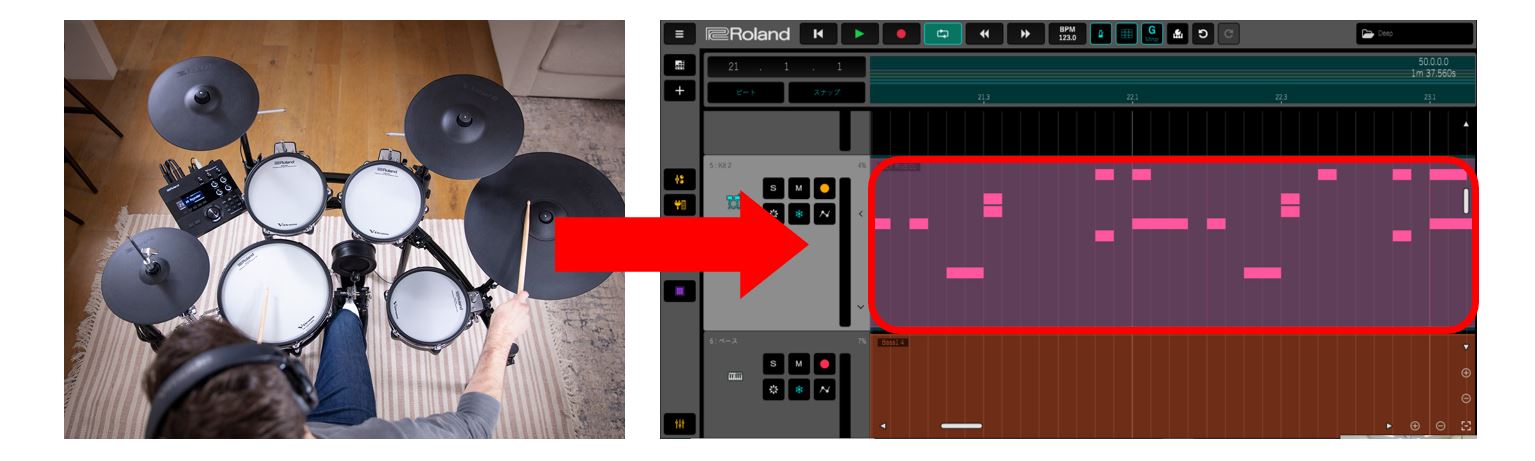
記録された MIDI データには叩いた強弱なども忠実に反映されるので、ドラムを叩ける方ならキーボードやマウスで打ち込むよりも、簡単によりリアルなドラムパートを作成できるんです!
DAW ソフト上で録音した MIDI データは、DAW ソフト内のソフトウェア音源を使って音を鳴らすことも、DAW ソフトからドラム音源本体に送って音を鳴らすこともできます。特に、DAW ソフト用に気に入ったドラム音源を持っていないというVドラム・ユーザーの方なら、お気に入りの Vドラムの音色をそのまま音楽制作に活用することもできるのでぜひお試しください!
このあたりは第 2 回でご紹介した、シンセサイザーやキーボードと基本的に同じと考えて OK です♪
※ 一部の USB オーディオ機能非搭載の機種は、DAW ソフトへのオーディオ録音や、DAW ソフトの音声モニター用に別途オーディオ・インターフェースが必要です。
電子ドラムではどんな MIDI メッセージが使われる?
続いて、電子ドラムから送信される MIDI メッセージと音源の関係について見ていきましょう。
電子ドラムを MIDI コントローラーとして使用するとき、ドラムを叩いた情報を伝えるのは、MIDI キーボードなどの演奏情報と同じノート・メッセージです。
ローランドの電子ドラム TD-27KV2 を演奏すると送信されるノート・ナンバーの例(初期値)
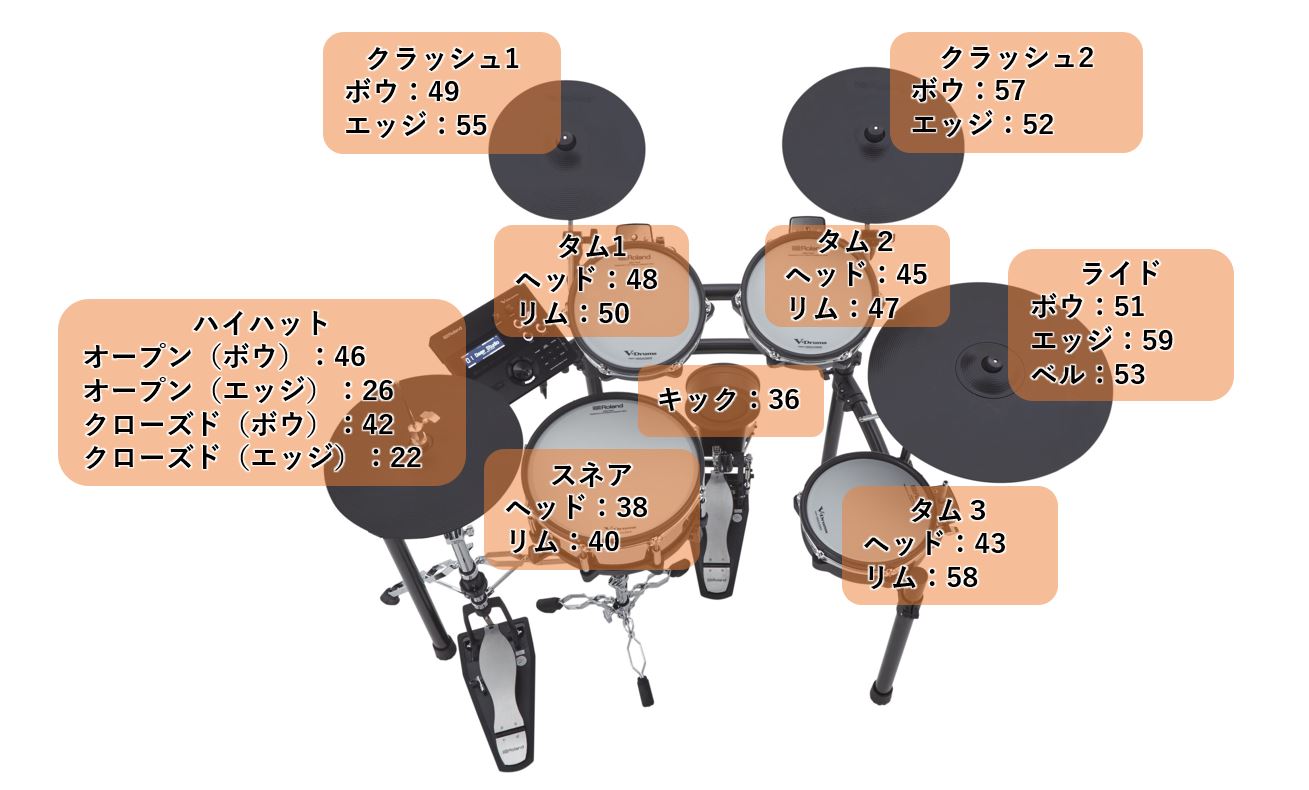
ノート・メッセージは、ノート・ナンバーで弾いた鍵(音の高さ)を表すメッセージですが、ドラムセット一式を鳴らせるドラム音源やドラムキット音色は、ノート・ナンバーごとに異なる音色(スネアやキック・ドラム)が鳴るようになっているんです。皆さんはキーボードの内蔵音色でドラムを鳴らして遊んだことはありませんか?普段はメロディやコードを演奏しているキーボードでドラムも演奏できちゃうのは、ドラム音色も同じメッセージで鳴らすことができるようになっているからなんです。
各ノート・ナンバーに対してどんな音が鳴るかはあくまで音源次第ということですね♪
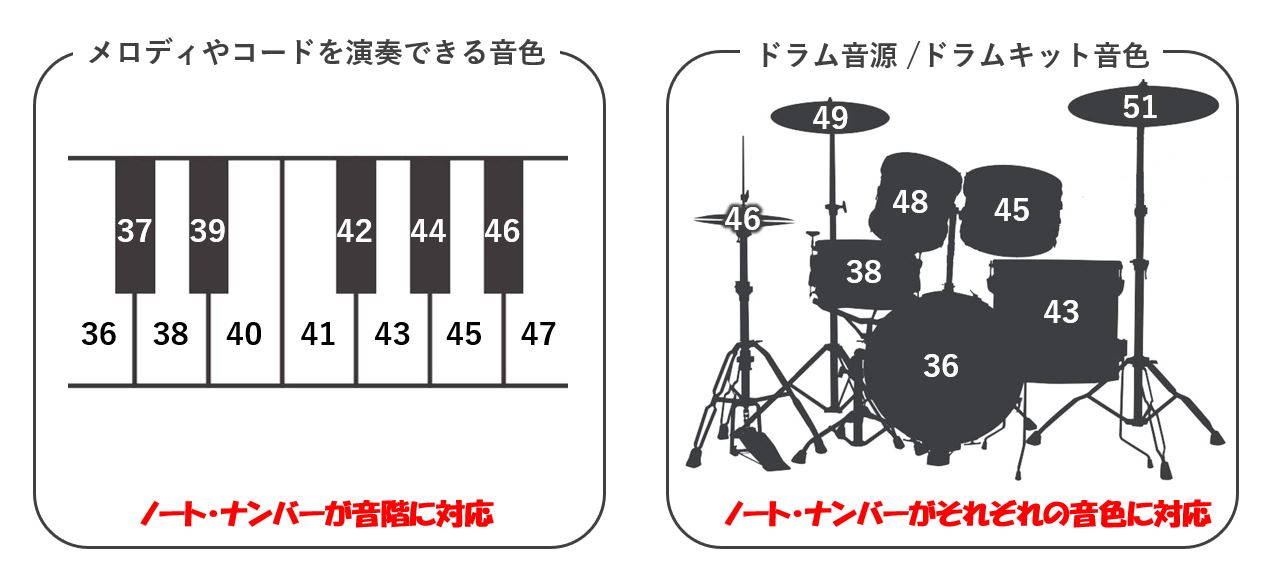
よくある MIDI のトラブル
続いては、ドラムならではの MIDI に関するよくあるトラブルをご紹介。
1.音が鳴らない/違う音が鳴る
製品サポート窓口にもよくお問い合わせのある症状で、ノート・メッセージでドラム音源を鳴らす場合に、特定の音が鳴らなかったり、鳴らしたい音と違う音が鳴ってしまう、というケースです。これは音源側で、受信したノート・ナンバーに対応する音色が割り当たっていなかったり、鳴らしたい音色とは違う音色が割り当たったりしていることが大半なんです。
このような場合は、送信側(MIDI コントローラーや DAW など)と受信側の音源が正しい組み合わせで音を鳴らせるように、双方のノート・ナンバーや音色の割り当て状態を確認して、必要に応じて設定変更を行いましょう。
2.ハイハットの表現がうまくいかない
打ち込み用途で活用する上で注意したいのが、ハイハットのオープン/クローズについてです。
外部のソフトウェア音源などを鳴らした場合に、ハイハットの開閉動作がうまく再現されないというお問い合わせをよくいただくんです。
ローランドの電子ドラムは、ハイハット・ペダルの踏み込み具合によって、ハイハット・シンバルの開き具合による音色変化を連続的にコントロールすることができます。
一方、演奏情報を MIDI で出力する場合は、ハイハット・ペダルの踏み込み位置のある地点で、オープン/クローズに対応したノート・ナンバーが切り替わるようになっていて、ノート・メッセージには連続的なハイハット・ペダルの操作情報は含まれないので注意しましょう。
ハイハット・ペダルの踏み込み量は別途コントロール・チェンジで送信することができるので、受信側の音源がコントロール・チェンジでのペダルコントロールに対応していれば、より実際の演奏に近づけることができます。
ほかにもローランドの Vドラム音源は、パッドの打点位置などのより細かい演奏情報をコントロール・チェンジで送信することができます。これらも同様に受信側の音源で対応していないと活用することはできないので、組み合わせて使う音源の仕様もあらかじめ確認しましょう!
練習にも活用してみよう!
最後にもうひとつ、電子ドラムならではの MIDI 活用法をご紹介。
ドラム練習用アプリ 『Melodics』 を使ったドラム練習です!
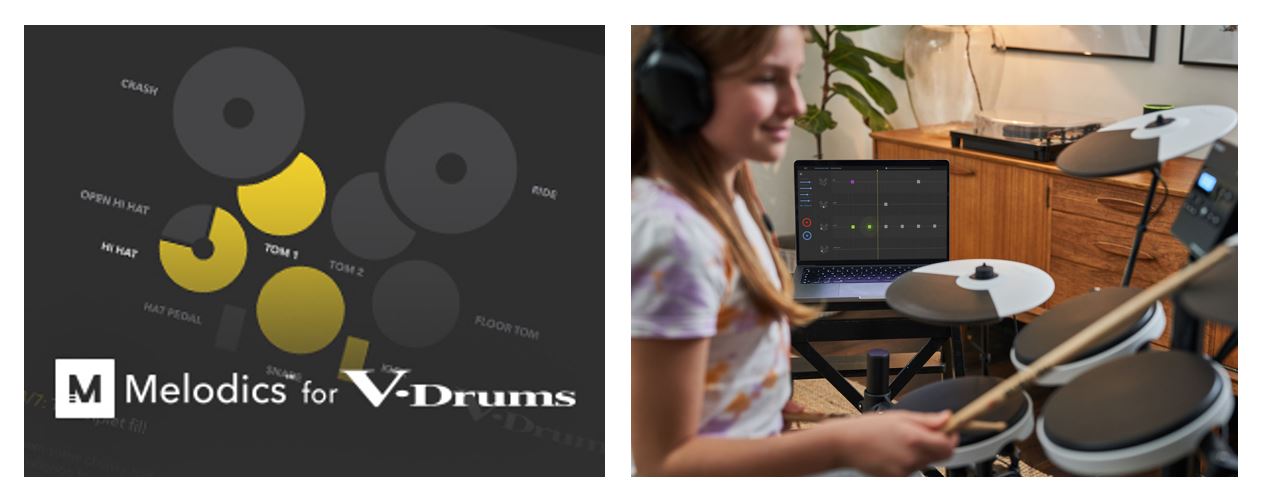
Melodics は、電子ドラムを MIDI コントローラーとして使用して、ゲーム感覚でドラム演奏技術を楽しく習得できる無料アプリケーションです。すでに電子ドラムをお持ちの方はもちろん、これから電子ドラムを始めようと思っている方にもとってもおすすめですよ!
Melodics の詳細はこちら
対応機種の情報はこちら
第 3 回の「ドラム編」、いかがだったでしょうか? MIDI に対応した電子ドラムは、音楽制作や練習にとっても便利なので、ぜひ活用してみてくださいね!
ローランドサポート窓口が配信しているメールマガジン「サポート・ニュース」では、お客様とのコミュニケーションやサポート・ニュースならではの情報などを、公開情報の更新時にあわせて配信しておりますので、ぜひ「メールニュース登録」にて「サポート・ニュース」をご登録ください☆









 SUPPORT
SUPPORT  TIPS
TIPS  DRUM
DRUM  DTM
DTM